Android Telefon veya Tablette Desen Kilidinin Kilidini Açma
Bu eğitimde sizin için uygulanabilir yollar gösterilecektir. desen kilidinin kilidini aç Deseni veya PIN'i unutmanız durumunda Android telefonda. Çözümleri çevrimiçi ararsanız fabrika ayarlarına sıfırlama işlemi yapılabilir. Bu kesinlikle tüm verilerinizi ve ayarlarınızı siler. Bu nedenle enter telefonunuzun yedeğini almanız daha iyi olur. Daha sonra unutulmuş desenin kilidini veri kaybı olmadan açmak için somut kılavuzumuzu takip edebilirsiniz.

Bu makalede:
Bölüm 1: Desen Kilidini Açmanın En Kolay Yolu
Herhangi bir Android telefon için desenin kilidini açmanın evrensel bir yolu var mı? Evet, Tenorshare Android Kilidi Açıcı, desen, PIN, parmak izi ve daha fazlası dahil olmak üzere tüm kilit ekranı türlerini kaldıran bağımlı bir programdır.
Android Unlocker'ın Temel Özellikleri
◆ Android PIN'inin, şifresinin, deseninin, parmak izinin vb. kilidini açın.
◆ Yeni başlayanlar için kullanımı hızlı ve kolaydır.
◆ 100% 3 adımda güvenli ve emniyetli kilit açma.
◆ Çok çeşitli Android cihazlarını destekleyin.
Android'de Desen Kilidi Nasıl Kaldırılır
Android Kilidini Aç'ı yükleyin
Android kilit açma yazılımını bilgisayarınıza indirip yükleyin ve masaüstünüzden başlatın. Daha sonra Android telefonunuzu bir USB kablosuyla bilgisayarınıza bağlayın.
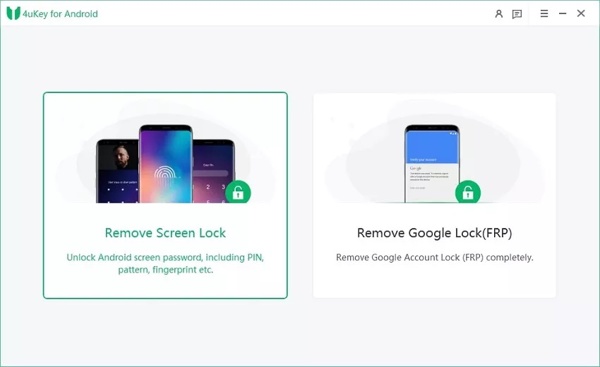
Bir mod seçin
Seçmek Ekran Kilidini Kaldır Telefonunuz tanındıktan sonra. O zaman iki modla karşılaşacaksınız. Eski bir Samsung telefonu kullanıyorsanız, Veri Kaybı Olmadan Ekran Kilidini Kaldırma. Bu, fabrika ayarlarına sıfırlamaya gerek kalmadan Samsung telefon desen kilidinin kilidini açar. Değilse, seçin Ekran Kilidini Kaldır yerine.
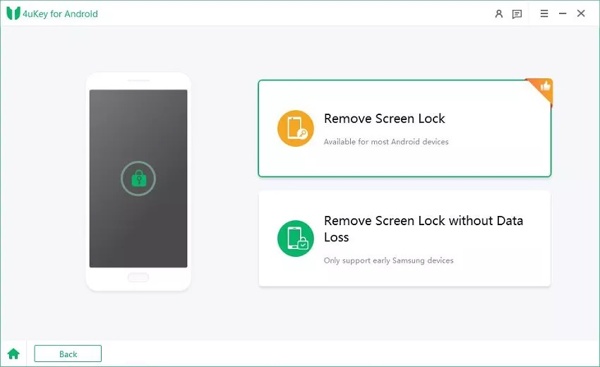
Desenin kilidini açmaya başlayın
Hazır olduğunuzda, Başlama düğme. İstendiğinde uyarı mesajını okuyun ve tuşuna basın. Evet. İşlemin bitmesini bekleyin ve ardından telefonunuzun bağlantısını kesin. Daha sonra cihazınıza kilit ekranı olmadan erişebilirsiniz.
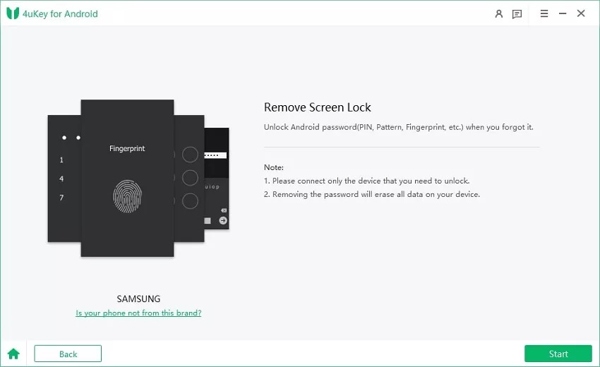
Bölüm 2: Cihazımı Bul Aracılığıyla Desen Kilidinin Kilidini Açma
Google, Android telefonların yerini tespit eden ve uzaktan silmenize olanak tanıyan Cihazımı Bul adlı web tabanlı bir Android cihaz yöneticisi sunar. Telefonunuzda Cihazımı Bul'u açtıysanız, diğer verilerle birlikte Android'deki desen kilidini de kaldırabilir.
Cihazımı Bul Web Sitesinde Desen Kilidinin Kilidini Açma
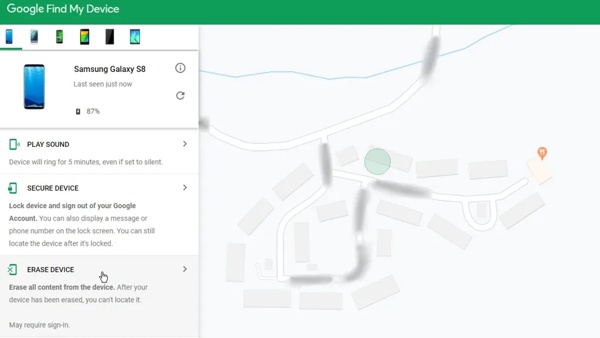
Bir web tarayıcısında www.google.com/android/find adresine gidin ve telefonunuzla ilişkili Google hesabına giriş yapın.
Konum servisleri açıksa cihazınızı algılamaya çalışacaktır. Daha sonra şunu seçin Cihazı Sil sol kenar çubuğundaki seçeneği seçin ve CİHAZI SİL eylemi onaylamak için düğmesine basın.
Telefonu silme işlemi tamamlandıktan sonra cihazınız desen kilidi olmadan yeniden başlatılacaktır.
Cihazımı Bul Uygulamasında Desen Kilidinin Kilidini Açma
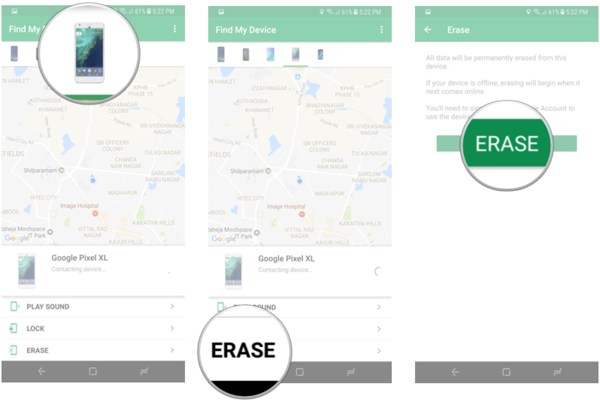
Başka bir Android telefonunuz varsa Cihazımı Bul uygulamasını çalıştırın. Play Store'dan ücretsiz olarak indirebilirsiniz.
Google hesabınızda oturum açın ve listeden kilitli telefonu seçin.
Şuna dokunun: SİL seçeneğine basın ve SİL Telefonunuzdaki desen kilidini hemen kaldırmaya başlamak için düğmesine basın.
Bölüm 3: ADB Kullanarak Desen Kilidinin Kilidini Açma
ADB özelliği, Android'deki kalıpların kilidini ücretsiz olarak veri kaybetmeden açmanın başka bir yöntemidir. Ancak Android modelinin kilidini açmak, ADB komutlarını kullanarak biraz karmaşıktır. Bu yöntem için Android SDK'nın yüklü olduğu bir bilgisayar ve bir USB kablosu gerekir.
PC'nize Android SDK Platform Araçlarını indirip çıkartın ve adb sürücülerini yükleyin. Ardından etkinleştirin USB hata ayıklama modunu açın ve telefonunuzu bir USB kablosuyla PC'nize bağlayın.
Aç Ayarlar Uygulamaya dokunun Telefon hakkında veya Tablet hakkında, ve bas Yapı numarası diyen bir uyarı görene kadar tekrar tekrar Artık bir geliştiricisiniz. Sonra şuraya git Geliştirici Seçenekleri içinde Ayarlar uygulamayı açın ve USB hata ayıklama.
Bir Komut İstemi penceresi açın ve aşağıdaki komutları girin:
adb kabuğu
cd /data/data/com.android.providers.settings/databases
sqlite3 ayarları.db
sistem ayar değerini güncelle=0 burada name='lock_pattern_autolock';
sistem ayar değerini güncelle=0 burada name='lockscreen.lockedoutpermanently';
.çıkış yapmak
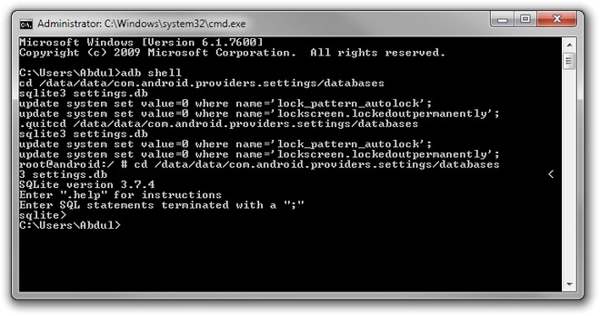
Telefonunuzu yeniden başlattığınızda unutulan desen veri kaybı olmadan kaldırılmalıdır. Değilse, bir sonraki adıma geçin.
Telefonunuza hâlâ erişilemiyorsa komutu yürütün adb kabuk rm /data/system/gesture.key. Yeniden başlattıktan sonra herhangi bir deseni kullanarak telefonunuzun kilidini açın.
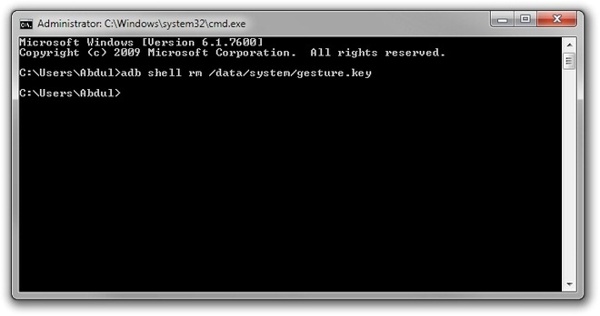
Bölüm 4: Belirli Telefonlarda Desen Kilidinin Kilidini Açma
Samsung Telefonda Desen Kilidinin Kilidini Açma
Cep Telefonumu Bul en kolay yoldur Samsung telefonun kilidini aç fabrika ayarlarına sıfırlamadan desen kilidi. Samsung telefonunuzda Cep Telefonumu Bul'u etkinleştirirseniz ve desen kilidinizi unutursanız, cihazınızın kilidini kolayca açabilirsiniz.

Bir tarayıcıda findmymobile.samsung.com adresini ziyaret edin ve Samsung hesabınızda oturum açın.
Listeden telefonunuzu seçin ve Kilidini aç Araç kutusundaki düğme.
İstendiğinde yeni bir kilit ekranı şifresi girin ve tuşuna basın. Kilidini aç Tekrar.
Motorola Telefonda Desen Kilidinin Kilidini Açma
Motorola telefondaki desen kilidinin kilidini açmak için cihazınızı Kurtarma Moduna getirmeniz gerekir. Cihazınızı kurarken gerekli olan ilgili Google hesabını ve şifresini hatırlamanız gerektiğini unutmayın.
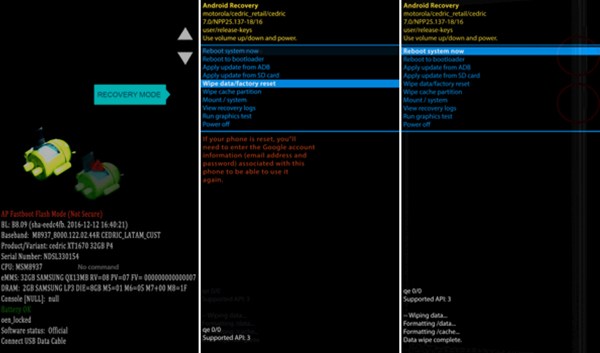
Telefonunuzu kapatın. Şunu tut Sesi kıs + Güç açılana kadar düğmelere basın.
basın Sesi kıs seçmek için düğme Kurtarma Moduve tuşuna basın Güç Telefonunuzu Kurtarma modunda başlatmak için düğme.
Bir Android robotu gördüğünüzde basılı tutun Güç + Sesi aç düğmeler. Sonra seçin Verileri sil / fabrika ayarlarına dönve tuşuna basın Güç buton.
Ardından, seçin Fabrika verilerine sıfırlama ses düğmelerini kullanarak ve Güç buton.
Bittiğinde, öğesini seçin Sistemi şimdi yeniden başlatve tuşuna basın Güç buton.
SSS.
-
Android desen kilidinin ana kodu nedir?
Android modelinin kilidini açacak ana kod *2767*3855# veya *#*#7780#*#*'dir.
-
Desen kilidini kaç kez deneyebilirsiniz?
Üst üste 6 kez yanlış desen kilidi girdiğinizde 30 saniye beklemeniz istenecektir.
-
Desen kilidi kırılabilir mi?
Lancaster Üniversitesi'nden araştırmacılara göre saldırganlar, video ve bilgisayar görüşü algoritması yazılımını kullanarak birinin telefon deseninin kilidini beş denemede açabiliyor.
Çözüm
Şimdi nasıl yapılacağını anlamalısın Samsung, Motorola'da Android desen kilidinin kilidini açın, ve dahası. Android telefonlarda ve tabletlerde desen kilidini atlamanın birden fazla yolu vardır. Durumunuza göre uygun yöntemi seçebilir ve talimatlarımızı izleyerek cihazınıza ve verilerinize yeniden erişebilirsiniz. Daha çok soru? Lütfen bunları aşağıya yazın.
Sıcak Çözümler
-
Android'in kilidini aç
- Telefonunuzun Kilidinin Açık Olduğunu Nasıl Anlayabilirsiniz?
- Samsung Telefon Ekranının Şifresiz Kilidini Açma
- Android Cihazda Desen Kilidinin Kilidini Açın
- Doğrudan Kilit Açmaların İncelenmesi
- OnePlus Telefonun Kilidini Açma
- OEM Kilidini Aç ve OEM Kilit Açma Griliğini Düzelt
- Sprint Telefonunun Kilidini Açma
-
iOS'un kilidini aç
-
Şifre İpuçları
-
iOS İpuçları

